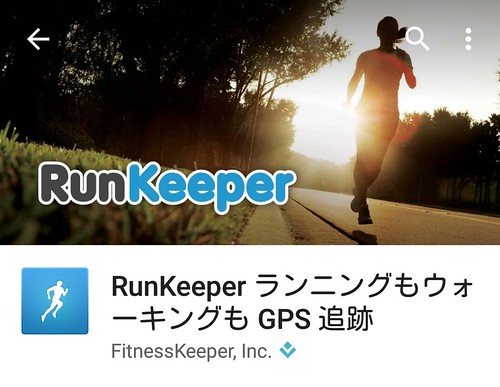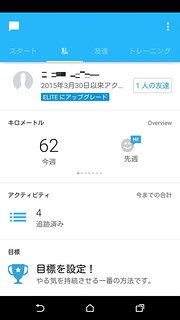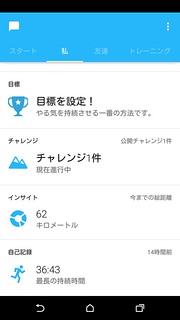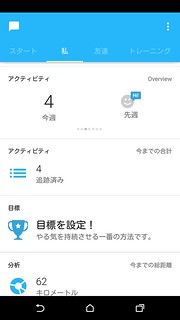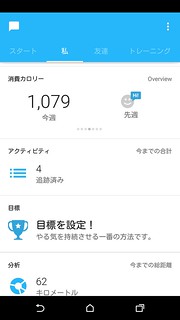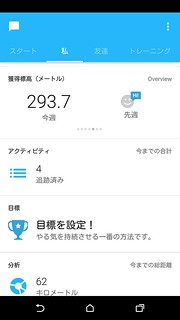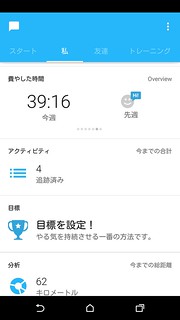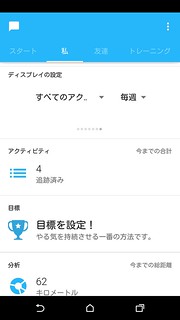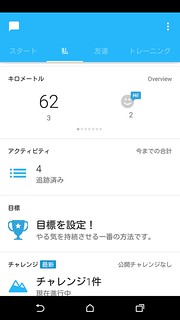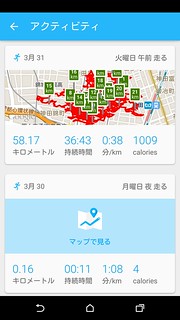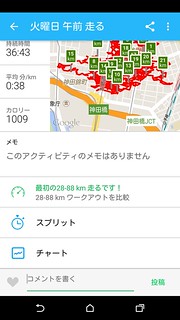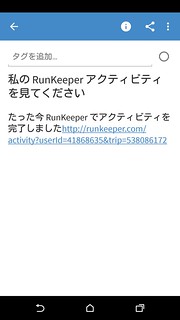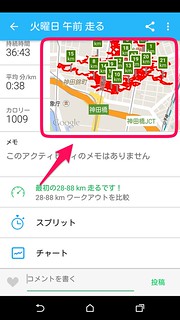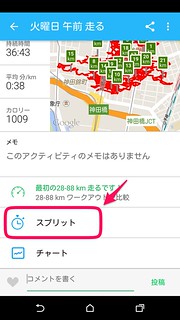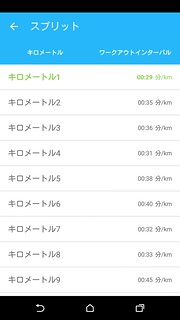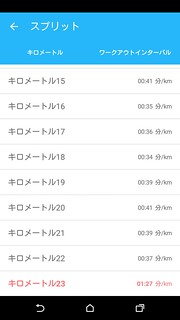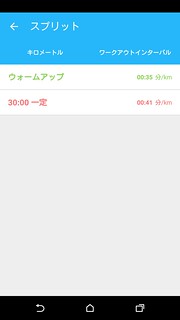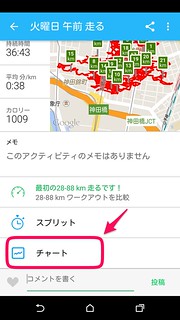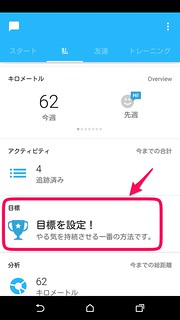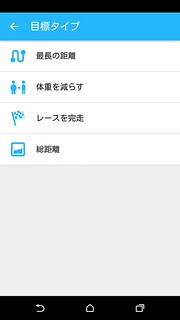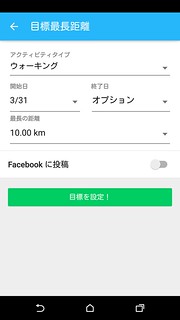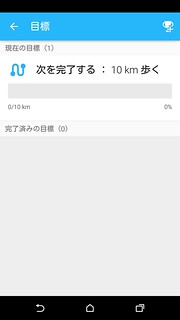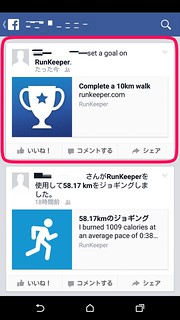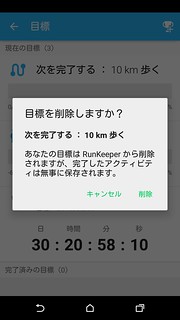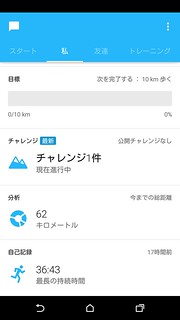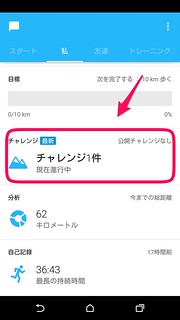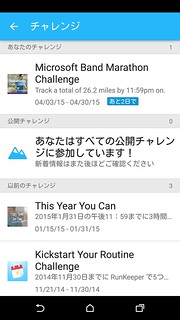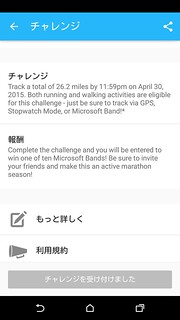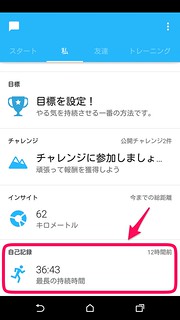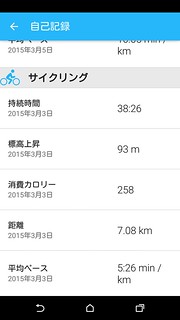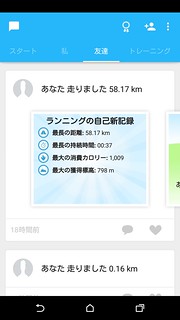この記事を読むのに必要な時間は約 11 分です。
フィットネスアプリ 第3弾である RunKeeper の第3回です。今回はアクティビティ履歴に関する機能を取り上げます。
手っ取り早く RunKeeper を知りたい方は、こちらの記事をご覧下さい。 → 5分で分かるフィットネスアプリレビュー : RunKeeper
その他フィットネスアプリのレビューについては、こちらから記事をご覧下さい。 → tag : Fitness
今回の内容
今回は、RunKeeper 第3回として、アクティビティ履歴について取り上げます。RunKeeper では、「私」メニューに表示されますので、 「私」メニューについても取り上げます。
「私」メニュー 概要
「私」メニューは以下のような画面になります。
ここでは、集計、アクティビティ履歴へのアクセス、目標、チャレンジ、インサイト (統計分析)、自己記録 などが表示されます。
集計
集計については、左右にスワイプすると、色々な項目に切り替えられます。左が今週、右が先週になります。週は前7日間ではなく、月~日で集計されます。
項目は、距離、平均ペース、アクティビティ数、消費カロリー、獲得標高、時間 となっています。
1番右側で、集計設定を変更することができます。アクティビティの種類による絞込と、集計単位として 週/月 を切り替えられます。
アクティビティ履歴
アクティビティ履歴へアクセスするには、「私」メニューの「アクティビティ」をタップします。
アクティビティ履歴一覧
アクティビティ履歴の一覧は以下のように表示されます。2015/03/24 のアップデートにより、ルートも表示されるようになりました。また、距離、時間の他にペースやカロリーも表示されるようになりました。
一覧でのルート表示は、他のフィットネスアプリにはない特徴的な機能になります。
アクティビティ履歴詳細
各アクティビティをタップすると、個別の詳細画面に切り替わります。
概要の数値項目と、ルートが1画面で確認できます。ただ、項目は一覧でも見れた項目だけですね…。
地図をタップすれば、地図の拡大表示ができます。
スプリットやチャートをタップすれば、それぞれの内容が見れます。
スプリットの上の緑文字はアチーブメント (実績達成) です。詳細を見るには、有料コースである Elite への登録が必要になります。
右上の共有アイコンをタップすると、以下のような完了時メッセージを他アプリに共有することができます。余談ですが、共有先アプリは、SimpleNote です。
右上の三点リーダーからは、RunKeeper への再送信、それからアクティビティの削除を行うことができます。
RunKeeper アプリでは、アクティビティを後から編集することは出来ません。公開範囲の設定も変更出来ませんので、アクティビティ開始前に設定を確認しておきましょう。
もしアクティビティを後から編集したい場合には、RunKeeper.com のサイトの方から行うことができます。
地図表示
アクティビティの個別詳細画面で地図をタップすると、地図を拡大表示できます。なお、衛星写真や地形図での表示はできません。
画像の通り、ルート上の1km毎に何km地点かのマークがつきます。
今更ですが、ルートがひどくフラフラしているのは、レビュー用にダミーの GPS で動かしているためです。ちゃんとアクティビティを行えば、ちゃんと追跡してくれますので、安心して下さい。
スプリット表示
アクティビティの個別詳細画面で、スプリットをタップすると、スプリット表示の画面に切り替わります。
1km毎のペースが表示されます。また、最速スプリットは緑文字、最遅スプリットは赤文字で表示されます。
ワークアウトを設定していれば、「ワークアウトインターバル」というタブも表示され、左右スワイプで切り替わります。
ワークアウト中の書くインターバル単位でのペースが確認できます。
チャート表示
アクティビティの個別詳細画面で「チャート」をタップすると、チャート表示に切り替わります。
チャート表示では、標高の変化やペースの変化を並べて見ることができます。
心拍数については、申し訳ありませんが、RunKeeper で利用可能な心拍計を持っていないので、購入した際に追記させていただきます。
目標
RunKeeper での目標機能は、「ここまで頑張るぞ」という達成型の目標になります。
「私」メニューで、「目標」のところをタップすると、目標設定の画面になります。
目標設定の右上の「+トロフィー」アイコンをタップすると、目標設定を追加することができます。
先ずは、目標の種類を選びます。距離目標、減量目標、レース完走目標、総距離達成目標があります。
目標の種類を選ぶと、詳細を入力する画面になります。Facebook へ投稿することもできます。
アクティビティタイプは目標の種類によって選べるものが変わります。最長距離や総距離の場合は、ランニング・ウォーキング・サイクリング・スイミングから選べます。レース完走の場合は、ランニング・サイクリング・トライアスロン・ウォーキングから選べます。
入力が完了すると、以下のように目標が登録されます。
Facebook へ投稿するように設定していると、以下のように投稿されます。少し残念ながら英語での投稿です。
また、目標を複数設定することも可能です。目標の種類によって表示の仕方も変わります。目標を長押しすると削除することができます。
目標は複数設定できますが、目標の種類×アクティビティが同じ目標は設定できません。1つ完了してから追加しましょう、ということのようですね。
目標をタップすると、有料コースである Elite のパーソナルガイダンスの案内が表示されます。おそらく、目標達成のためのトレーニングプランなどを作成する機能になるっぽいようです。
目標を設定すると、「私」メニューの目標欄に、目標の進捗状況が表示されます。ただし、複数設定している場合も、1件のみが表示されます。
チャレンジ
「私」メニューの「チャレンジ」のところをタップすると、公開チャレンジ機能を利用することができます。現在参加中のチャレンジとその進捗や、未参加の公開チャレンジなどが表示されます。
公開チャレンジは、常にあるとは限りません。また、地域で限定されることも多いです。月初や年初などに開始となることが多いっぽいですので、時々チェックすると良いかと思います。開始期限もそれなりに早く切られるので、ご注意下さい。
チャレンジをタップすると、詳細が表示されます。
チャレンジに参加していると、そのチャレンジのリーダーボード (順位表) で自分の順位や上位者の情報などを見ることができます。
インサイト (統計分析)
インサイトは、有料コースである Elite のみの機能になりますので、省略させていただきます。
自己記録
「私」メニューの最下部の「自己記録」をタップすると、これまでの自己ベストの記録を見ることができます。
記録は、最長時間、最速平均ペース、最大消費カロリー、最大獲得高度、最長距離について表示されます。これらが更新されると、アクティビティのアチーブメントに表示されます。
自己記録は、アクティビティの種類ごとに記録されます。サイクリングの場合は、最長時間、最大上昇高度、最大消費カロリー、最長距離、最速平均ペースが表示されます。
その他
その他にアクティビティ履歴が表示される機能として、「友達」メニューにもタイムライン的にアクティビティフィードが表示されます。アチーブメントもあれば、それも表示されます。
まとめ
アクティビティ履歴と関連する「私」タブについて取り上げました。
アクティビティ履歴としては、一覧で地図や消費カロリーも表示されるのは、どのアクティビティかを思い出しやすくなりますので、良い機能だと思います。
一方で、個別の詳細で表示される数値項目が少ないと思います。概要としての獲得高度、高度上昇なども表示して欲しいところです。現状ではチャート表示での標高確認のみになります。自己ベストなどでは高度も管理されているので、出来ないこともなさそうなのですが…。
目標管理機能もついています。種類が少な目ではありますが、種類毎に入力項目など考慮してくれています。また、期限を決めることが出来るので、進捗管理もしやすいかと思います。
公開チャレンジは、数が多くなく、スタートする期限も結構限定されるので、参加できるチャンスが少ないのは不満です。もっとたくさん用意してくれれば、もっと盛り上がることが出来るかと思います。
次回は、トレーニングプランの機能について取り上げたいと思います。
どこよりも詳しいフィットネスアプリレビュー RunKeeper 記事一覧
- どこよりも詳しいフィットネスアプリレビュー #3-1 : RunKeeper 登録・ログイン、メニュー
- どこよりも詳しいフィットネスアプリレビュー #3-10 : RunKeeper 設定 (6) デバイス連携 スマートウォッチ
- どこよりも詳しいフィットネスアプリレビュー #3-2 : RunKeeper アクティビティ記録
- どこよりも詳しいフィットネスアプリレビュー #3-3 : RunKeeper アクティビティ履歴 (「私」メニュー)
- どこよりも詳しいフィットネスアプリレビュー #3-4 : RunKeeper トレーニングプラン
- どこよりも詳しいフィットネスアプリレビュー #3-5 : RunKeeper 設定 (1) 設定全体
- どこよりも詳しいフィットネスアプリレビュー #3-6 : RunKeeper 設定 (2) SNS連携 Facebook, Twitter
- どこよりも詳しいフィットネスアプリレビュー #3-7 : RunKeeper 設定 (3) その他アプリ・サービス連携 Withings, MyFitnessPal, UP by Jawbone等
- どこよりも詳しいフィットネスアプリレビュー #3-8 : RunKeeper 設定 (4) Google Fit, Apple ヘルスケア連携
- どこよりも詳しいフィットネスアプリレビュー #3-9 : RunKeeper 設定 (5) デバイス連携 心拍計
今回は以上です。